Window环境下搭建Git服务器
如果公司要搭建自己的 Git 服务器,可以使用 gitblit 这个开源的 Git 服务器
下载gitblit安装包
到 http://gitblit.com/下载安装包
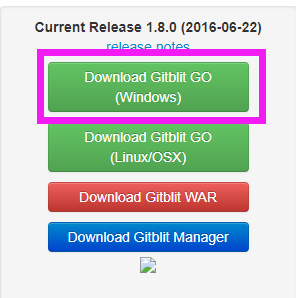
解压缩下载的压缩包即可,无需安装。
安装Java JDK
确保电脑安装了 Java 运行时环境 JRE 或者 JDK (要求 >=1.7 ) 下载地址:http://www.java.com/zh_CN/ 主要注意不要端口冲突
配置Java环境变量
右键”计算机” => ”属性” => ”高级系统设置” => ”高级” => “环境变量” => “系统变量”。
- 新建:
变量名:JAVA_HOME
变量值:D:\Program Files (x86)\Java\jdk1.6.0_21【具体要根据你自己的安装路径,我的是安装在D盘的】
- 新建:
变量名:CLASSPATH
变量值:.;%JAVA_HOME%/lib/dt.jar;%JAVA_HOME%/lib/tools.jar
- 添加:
找到PATH变量,选择编辑。把%JAVA_HOME%/bin;%JAVA_HOME%/jre/bin添加到”变量值”的结尾处。
- 验证Java是否安装成功
打开命令窗口=> 输入CMD => 确定。
在命令窗口中,输入java命令:javac,回车,如果出现如下信息,说明安装成功。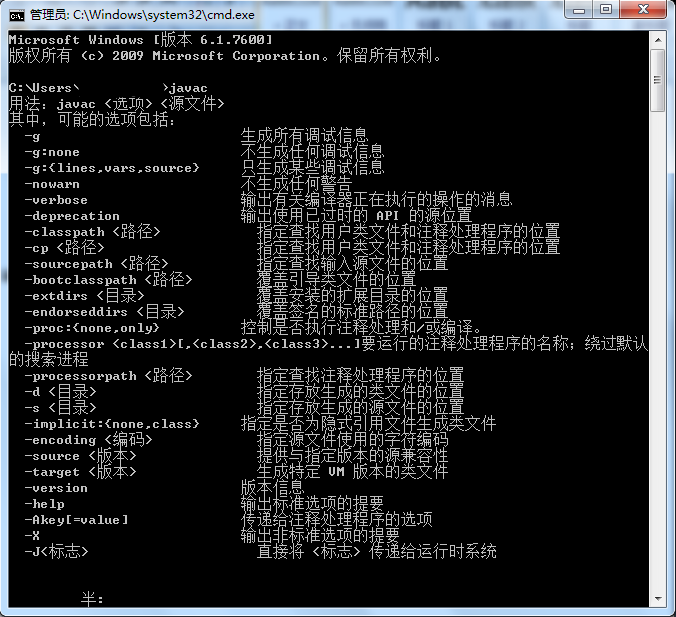
配置
创建存储资料文件夹
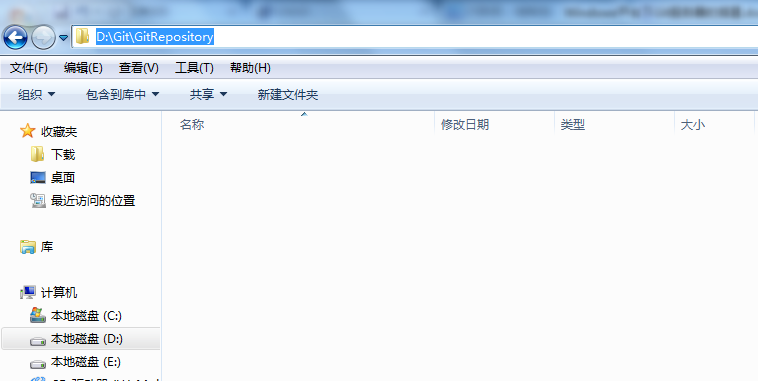
配置gitblit.properties 文件
- 找到Git目录下的data文件下的defaults.properties文件,“记事本”打开。
- 找到git.repositoriesFolder(资料库路径),赋值为第七步创建好的文件目录。
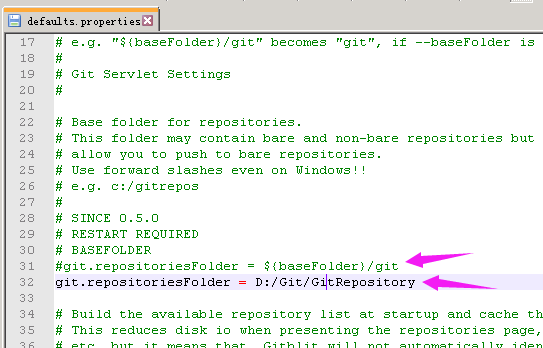
注意其中的D:\Git\GitRepository 中的"\"一定要用"/"。
- 找到server.httpPort,设定http协议的端口号(https不使用的话注释掉)

- 找到server.httpBindInterface,设定服务器的IP地址。这里就设定你的服务器IP。
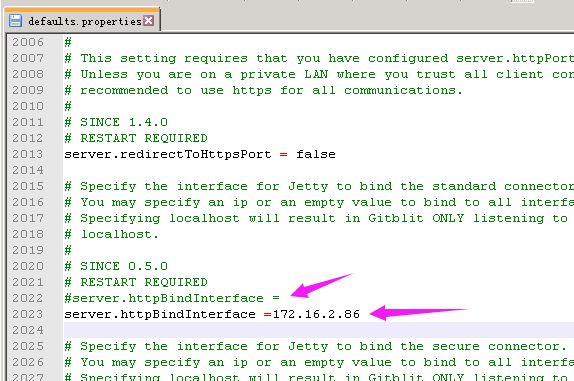
- 找到server.httpsBindInterface,设定为localhost
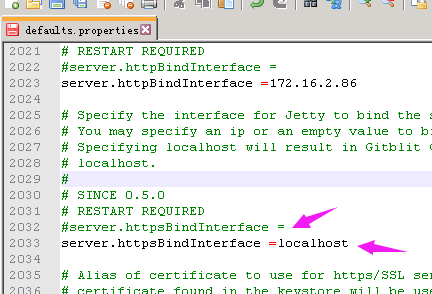
- 保存,关闭文件。
运行gitblit.cmd 批处理文件
- 找到gitblit目录中的gitblit.cmd文件,双击。
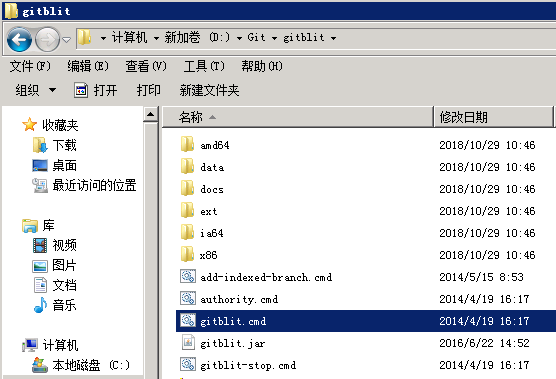
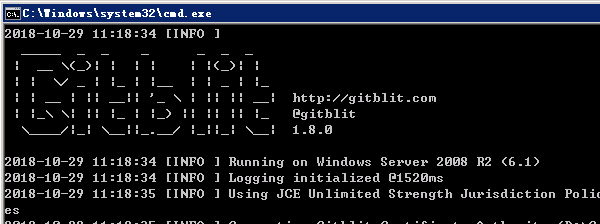
- 在浏览器中打开,现在就可以使用GitBlit了。
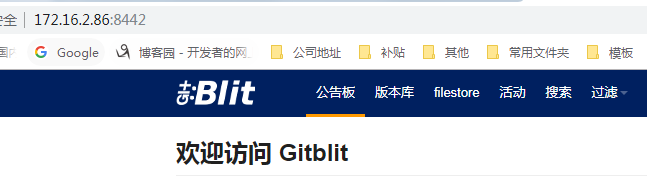
设置以Windows Service方式启动Gitblit
- 在Gitblit目录下,找到installService.cmd文件。

- 用“记事本”打开。
修改 ARCH
32位系统:SET ARCH=x86
64位系统:SET ARCH=amd64
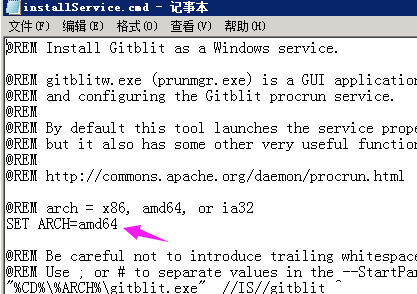
添加 CD 为程序目录
SET CD=D:\Git\gitblit(你的实际目录)
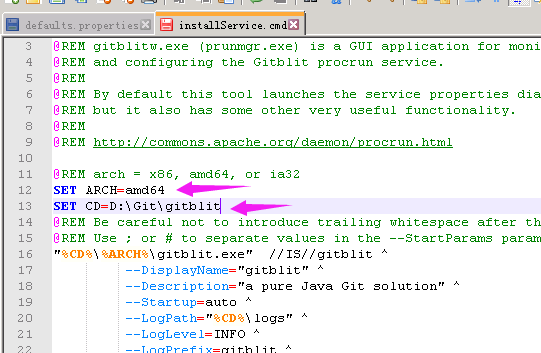
修改StartParams里的启动参数,给空就可以了。
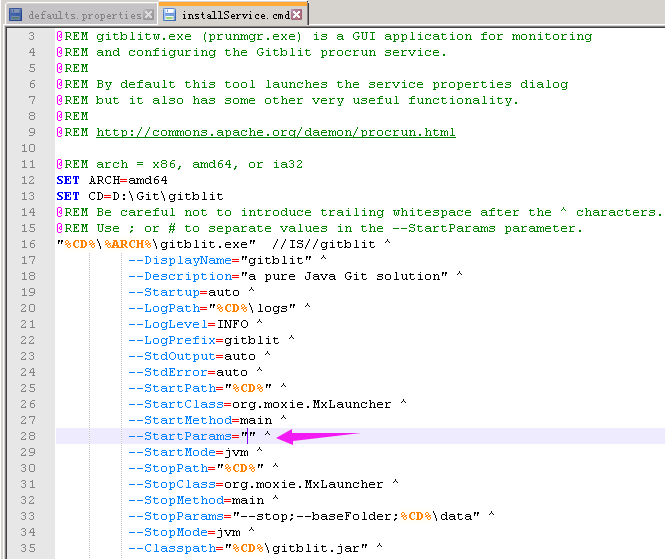
- 保存,关闭文件。
以Windows Service方式启动Gitblit.
- 双击Gitblit目录下的installService.cmd文件(以管理员身份运行)。
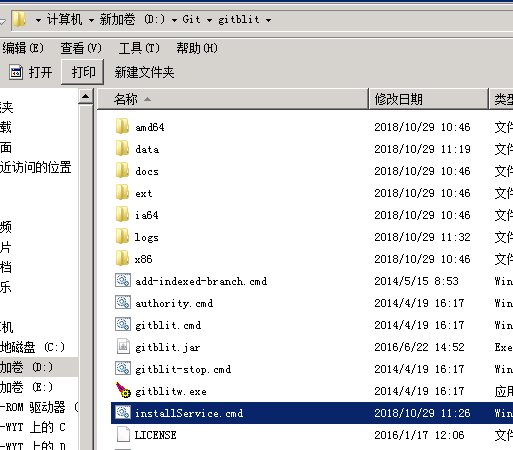
- 在服务器的服务管理下,就能看到已经存在的gitblit服务了。
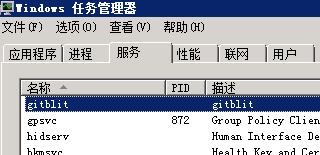
用户与项目管理
用户管理
默认管理员用户名、密码都是 admin,登陆后改密码。一般不用 admin 来实际操作 git。
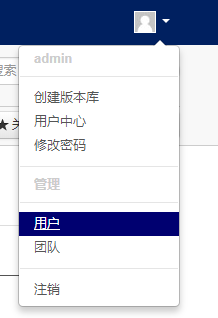
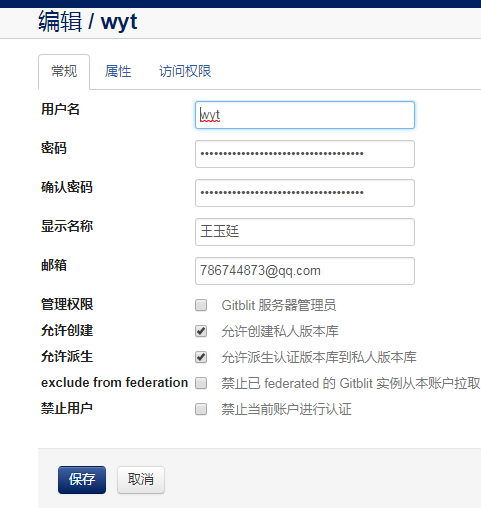
项目管理
创建项目
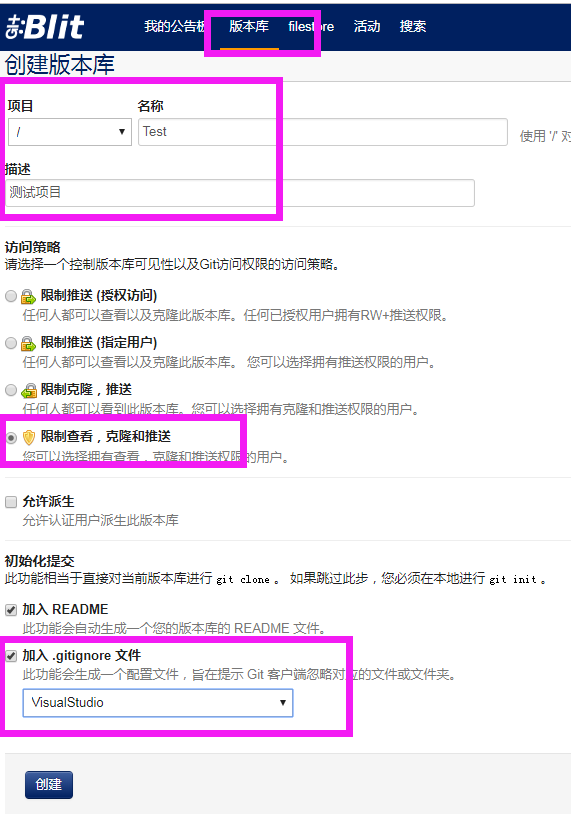
用户授权
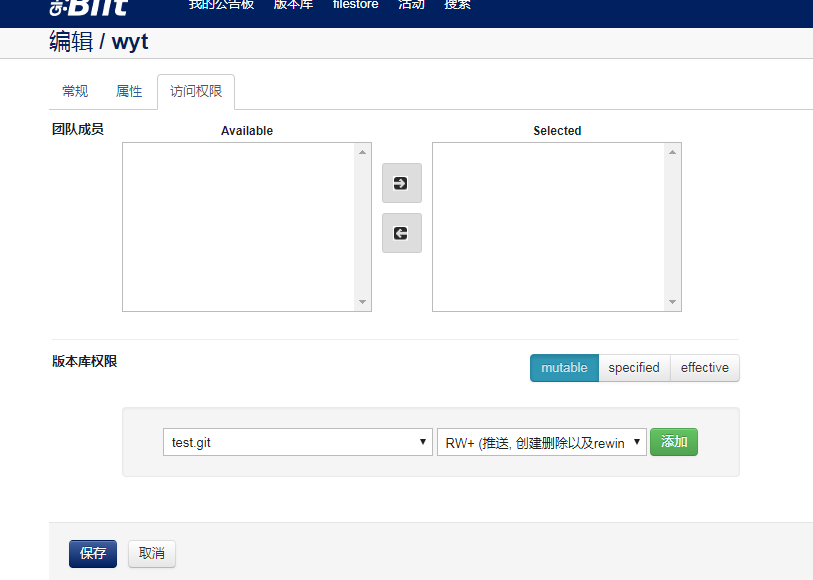
或者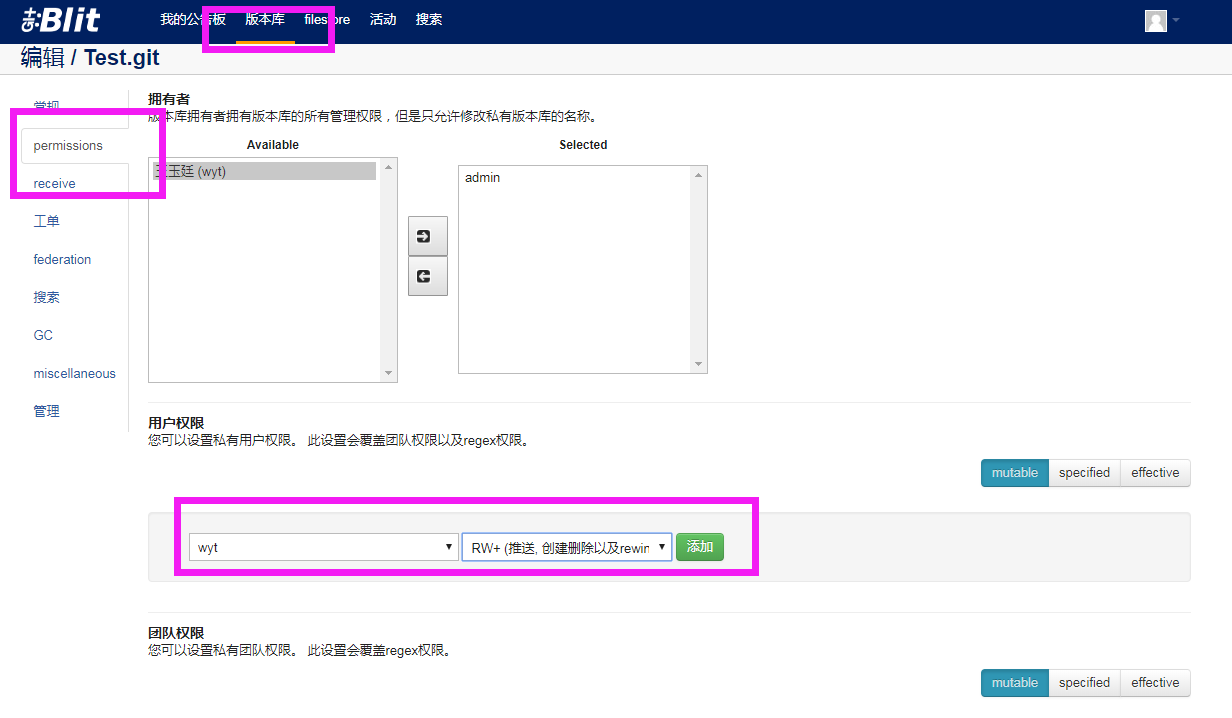
配置本地 Git 工具
- 首先安装 Git For Windows:https://git-for-windows.github.io/ 一路 Next 安装
- 使用之前需要先将本地的 SSH 公钥配置到 Git 服务器上。查看 SSH 公钥的方法:在任意文件夹下点击右键,选择 GIT GUI here。在弹出的程序中:
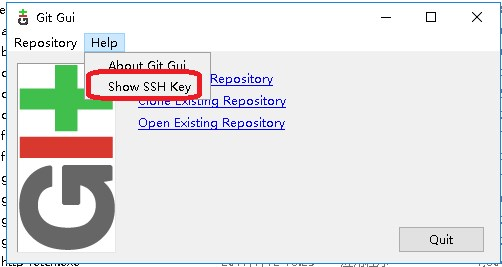
主菜单的【Help】→【Show SSH Key】
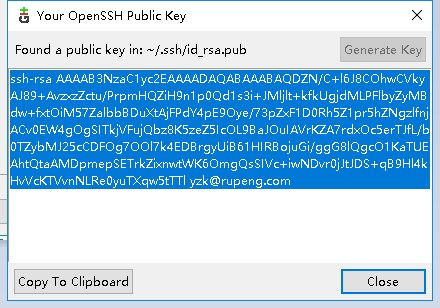
把 SSH Key 填到自己 Git 服务器用户的后台配置中。
Gitblit 在【头像】→【my profile】→【SSH Keys】,填上上一步的 SSHKey,然后【Add】
Github 在【头像】→【Settings】→【SSH and GPG Keys】→【New SSH Key】,填上上一步的
SSHKey,然后【Add SSH Key】
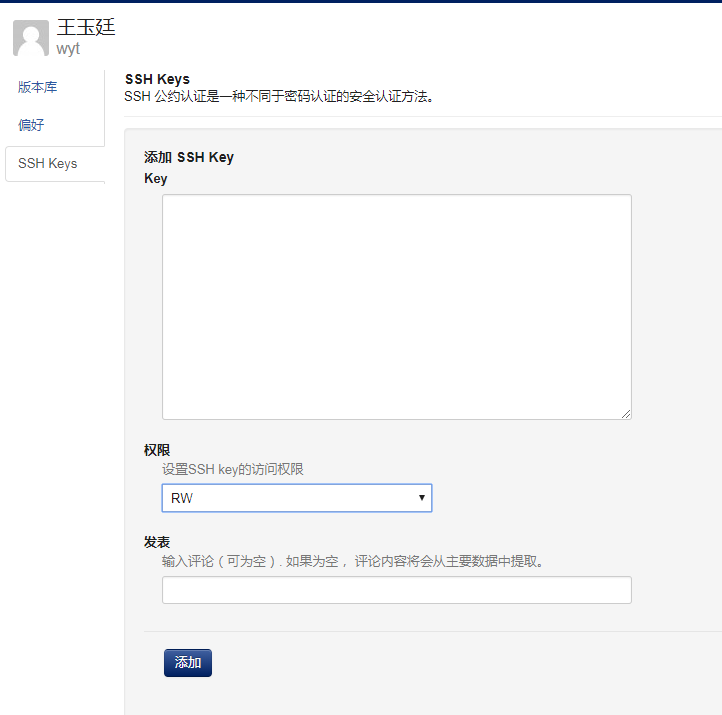
将代码提交到服务器
无论是新建一个存储库,将新建项目提交到服务器;还是下载已有的存储库,后续的操作都是一样的。新建存储库也需要先建服务器端存储库,再下载到本地(初始文件),再上传。
从 web 服务器页面上得到对应存储库的 giturl 路径
Gitblit 在存储库页面这个位置 ,一定要使用 ssh 版本
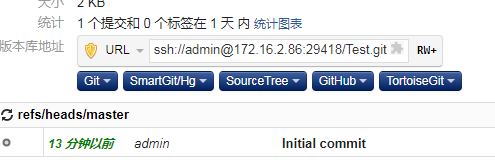
命令行进入项目根目录文件夹,执行“git init”创建 git 文件结构(隐藏的.git 文件夹。.git 文件夹保存着历史版本信息以及 git 服务器的配置信息,删除之后就是一个干净的普通文件夹了)。
执行“git pull git 路径”把初始结构下载到本地(服务器端至少要有一个文件,否则 pull 的时候会报错 fatal: Couldn't find remote ref HEAD)
- 执行“ git add .”(注意最后的.)把修改提交到本地缓存
- 执行“git remote add origin git 路径”把本地库设置同步到远程服务器
- 执行“git push --set-upstream git 路径 master” 设定默认上传地址,并且进行第一次同步到服务器
- 下载一个旧项目也如此。
Window环境下搭建Git服务器的更多相关文章
- window环境下搭建SVN服务器
<span style="font-family: Arial; rgb(255, 255, 255);">第一步:准备工具:</span> 1.SVN服务 ...
- Windows下搭建Git 服务器: BONOBO GIT SERVER + TortoiseGit
本文将介绍如何在Windows操作系统下搭建Git服务器和客户端.服务器端采用的是Bonobo Git Server,一款用ASP.NET MVC开发的Git源代码管理工具,界面简洁,基于Web方式配 ...
- Windows操作系统下搭建Git服务器和客户端。
本文将介绍如何在Windows操作系统下搭建Git服务器和客户端.服务器端采用的是Bonobo Git Server,一款用ASP.NET MVC开发的Git源代码管理工具,界面简洁,基于Web方式配 ...
- Windows平台下搭建Git服务器的图文教程
Git没有客户端服务器端的概念,但是要共享Git仓库,就需要用到SSH协议(FTP , HTTPS , SFTP等协议也能实现Git共享,此文档不讨论),但是SSH有客户端服务器端,所以在window ...
- Windows平台下搭建Git服务器的图文教程(转发)
Git没有客户端服务器端的概念,但是要共享Git仓库,就需要用到SSH协议(FTP , HTTPS , SFTP等协议也能实现Git共享,此文档不讨论),但是SSH有客户端服务器端,所以在window ...
- 【转】在Linux下搭建Git服务器
在 Linux 下搭建 Git 服务器 环境: 服务器 CentOS6.6 + git(version 1.7.1)客户端 Windows10 + git(version 2.8.4.windows. ...
- ubuntu 14.04LTS 环境下搭建tftp服务器
花费我一整天的时间在 ubuntu 14.04LTS 环境下搭建tftp服务器,网上好多资料参差不齐,简单来说,TFTP(Trivial File Transfer Protocol),是一个基于UD ...
- freeSSHD在windows环境下搭建SFTP服务器
freeSSHD在windows环境下搭建SFTP服务器 0 建议现在windows环境下安装cygwin,否则在windows环境下cmd模式使用不了sftp去连接,可以利用win scp去测试连接 ...
- windows 下搭建git服务器,及问题处理。
最近要做一个源码管理服务器,权衡了一下还是git最适合,搭建服务器前看了网上一些windows下搭建git服务器的帖子,感觉还比较简单,没有太多需要配置的地方,于是开始动手. 我选择的是 gitfor ...
随机推荐
- BZOJ_3879_SvT_后缀数组+单调栈
BZOJ_3879_SvT_后缀数组+单调栈 Description (我并不想告诉你题目名字是什么鬼) 有一个长度为n的仅包含小写字母的字符串S,下标范围为[1,n]. 现在有若干组询问,对于每一个 ...
- BZOJ_3685_普通van Emde Boas树_权值线段树
BZOJ_3685_普通van Emde Boas树_权值线段树 Description 设计数据结构支持: 1 x 若x不存在,插入x 2 x 若x存在,删除x 3 输出当前最小值,若不存 ...
- BZOJ_3252_攻略_线段树+dfs序
BZOJ_3252_攻略_线段树+dfs序 Description 题目简述:树版[k取方格数] 众所周知,桂木桂马是攻略之神,开启攻略之神模式后,他可以同时攻略k部游戏.今天他得到了一款新游戏< ...
- LOJ_2305_「NOI2017」游戏 _2-sat
LOJ_2305_「NOI2017」游戏 _2-sat 题意: 给你一个长度为n的字符串S,其中第i个字符为a表示第i个地图只能用B,C两种赛车,为b表示第i个地图只能用A,C两种赛车,为c表示第i个 ...
- SOLID原则(OOD&OOP)
SOLID原则是面向对象编程和面向对象设计的头五大原则.学习及应用这五大原则可以构建一个易于维护和扩展的应用程序,我们一起看看到底是那五大原则. S--单一责任原则(SRP) --Single Res ...
- 从壹开始 [ Id4 ] 之二║ 基础知识集合 & 项目搭建一
前言 哈喽大家又见面啦,感觉好久没更新了,这几天看了一本书<解忧杂货铺>,嗯挺好的,推荐一下
- Android快速开发常用知识点系列目录
项目构建 Android项目目录结构模板以及简单说明[简单版] Android Studio配置统一管理依赖版本号引用 Android多Module下的Application引用方式 APP开篇 An ...
- DSAPI显示PNG异形窗体
使用DSAPI实现PNG异形窗体,注意,该窗体为层样式窗体,以PNG或32位带透明通道的图像合成到屏幕,此方法不会触发窗体的重绘,故原窗体(包括其子控件)均不会显示,如果需要更新画面,需要重新用代码等 ...
- DataPipeline | PayPal庞姬桦:大数据在小微企业贷款上的运用
庞姬桦女士毕业于北京大学和美国哥伦比亚大学,目前担任PayPal公司消费者风险管理总监,负责通过大数据实现对互联网金融风险的侦测.跟踪.管控和防范.在加入PayPal之前,曾任职于渣打银行(中国)和美 ...
- Windows10文件目录下添加 Shift+右键打开管理员Powershell窗口
背景(可略过) 目前在调试 Python 程序,遇到了一个问题:当程序中包含多线程时,使用 IDLE 运行是不会执行多线程的语句的,在网上一顿搜罗了解到这种情况可以换成在命令行下执行.好像用 PyCh ...
